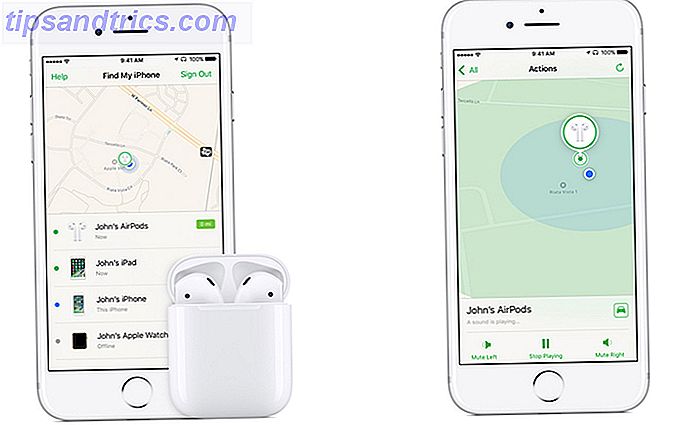Den meget forventede OmniFocus 2 ($ 39, 99) har gjort sin store indgang med et revideret, renere design og strømlinede sektioner til styring og gennemgang af projekter, opgaver og markerede elementer.
Et par år tilbage gav jeg op på den oprindelige OmniFocus, fordi det følte mig for kompliceret til det, jeg havde brug for. Jeg bruger i øjeblikket de nyligt reviderede Guided Ways '2Do til Mac og iOS Tag kontrol over opgaver og to-dos med den kraftfulde 2Do til Mac og iOS Tag kontrol over opgaver og to-dos med den kraftfulde 2Do til Mac & IOS En kraftfuld take management ansøgning er den bedste måde at holde sig på top af din to-dos og projekter, og 2Do er en af de mest robuste platforme arrangører til Mac, iOS og Android. Læs mere, men det elegante omdesign af OmniFocus 2 har mig spekuleret på, om jeg skulle skifte til den redesignede version.
OmniFocus 2 sælges som både standard ($ 39, 99) og pro ($ 79, 99) med en 14-dages prøve download, der gør det muligt at skifte (i menulinjen: OmniFocus> Free Trial Mode ) mellem begge versioner for at sammenligne forskellene. Du kan også købe standardversionen fra Mac App Store og opgradere til pro versionen senere.
Et fuldstændigt omdesignet brugergrænseflade
Jeg har altid følt mig lidt forvirret, når jeg bruger den tidligere version af OmniFocus (skærmbillede nedenfor) med sine mange drop-down menuer og muligheder for visning og administration af input. Plus, ansøgningen var mindre attraktiv og mere rodet end andre løsninger som Things and 2Do.
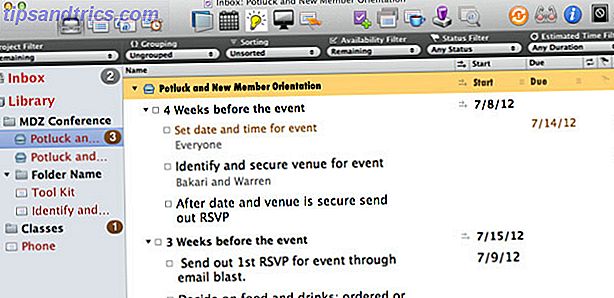
Hvis du favoriserer det nye flade design af iOS 7 10 Awesome tredjepartsprogrammer og deres iOS 7-opdateringer 10 Awesome tredjepartsapplikationer og deres iOS 7-opdateringer Vores nyligt udgivne iOS 7-guide bringer dig hurtigere på de skinnende nye ting til check ud, og i dag vil jeg dele ti af mine yndlings apps og deres nye redesigns og ... Læs mere, du kommer til at være i ærefrygt for OmniFocus 2. Alle ikoner og knapper komplimentere hinanden og de fem standard synlige sektioner, eller hvad der kaldes perspektiver (Indbakke, Projekter, Kontekster, Prognose, Flagget, Review) gør det nemmere at finde og administrere opgaver og andre elementer.

Tilføjelse af projekter og opgaver
Generelt består administrationsopgaver i OmniFocus af projekter og hvad der kaldes "kontekst" -mærker, baseret på GTD-task management-systemet. Jeg er ikke bruger af GTD-metoden, men den største forskel mellem projekter og sammenhænge er, at projekterne består af flere handlinger eller opgaver, der kan tage flere uger eller måneder at fuldføre, mens en eller flere sammenhænge kan tildeles handlinger, projekter, og grupper for at angive, hvor eller med hvem der skal udføre en handling, som en købmand, kontor, klient, e-mail eller computer.
I den nye OmniFocus er projekter baseret på tre typer af aktioner:
- Parallelle handlinger: Kan udfyldes i en bestemt rækkefølge, som f.eks. En liste over bøger, der skal læses.
- Sekventielle projekter: Flere handlinger skal udfyldes i en bestemt rækkefølge, som f.eks. Maleri din garage.
- Enkelt handlinger: En liste over løst relaterede handlinger, som f.eks. Rutinemæssige husarbejde eller en indkøbsliste.
Når du opretter et nyt projekt, gør OmniFocus det nemt at trykke Retur-tasten to gange for at oprette en ny handling, og et projekt kan endda placeres i fokuseret tilstand, som gemmer alle andre projekter og endda åbnes i et separat vindue.
Jeg kan især lide, hvordan projekter kan mærkes aktive, i venteposition, afsluttet eller faldet. Du kan selvfølgelig slette et projekt helt, men det er godt, at et projekt (som et værksted, du gør to eller tre gange om året) med alle sine handlinger kan markeres afsluttet, skjult og derefter markeret som ufuldstændigt, når du skal bruge det en gang til. Når du klikker på knappen Vis i værktøjslinjen, kan du indstille OmniFocus til at vise alle færdige og faldne elementer og projekter eller bare de aktive.

Når det kommer til at tilføje handlinger, er det ret lige fremad. Klik på den nye handlingsknap og tilføj en titel, tildel en "udskudt" eller forfaldsdato, og tildel objektet til et projekt og / eller kontekst. OmniFocus, som 2Do og Things, indeholder også en hurtig indtastningsfunktion, hvor emner og udvalgte klip fra Mail og andre applikationer kan oprettes uden for OmniFocus.
Desværre skal OmniFocus i modsætning til 2Do lanceres for at kunne bruge sin Quick Entry-funktion. På den anden side omfatter 2Do ikke en udklipningsfunktion som OmniFocus, som sætter den valgte klipning i titelfeltet i indgangsboksen.

Som med 2Do kan du bruge fanen tasten til at flytte mellem hvert felt i hurtigboksen, hvilket betyder at det er muligt at oprette en post uden at skulle bruge musen.
Som du måske forventer, kan du også tilføje noter og tildele tilbagevendende estimerede datoer til handlingsposter. Du kan også vedhæfte og linke filer til handlinger og forhåndsvise dem i et bilag med bilagsliste ( vindue> vedhæftelsesliste ). Men af en eller anden grund vises vedhæftede filer ikke i vinduet, når jeg åbner det. Med 2Do kan billed- og lydfiler indlejres i elementer, i stedet for blot at være vedhæftede filer.
Forstå kontekster
Kontekster kan bestå af projektrelaterede opgaver eller handlinger, og stå alene, eller de kan være alt, hvad du kan lide. Så for eksempel kan du oprette en kontekst for alle dine e-mail-relaterede emner, selvom de kan tilhøre forskellige projekter. Når du skriver e-mail, kan du beslutte at slå flere emailrelaterede opgaver rundt på samme tid. En anden sammenhæng kan være for alle de ærinder, du skal gøre.

Kontekster er især nyttige med iOS-versionen af OmniFocus, som indeholder placeringsalarmfunktionen Sådan opsætter du lokaladvarsler i iPhone-påmindelser Sådan opstiller du lokaladvarsler i iPhone-påmindelser Indstil placeringsbaserede advarsler ved hjælp af iOS-påmindelsesappen og glem aldrig at køb brød eller hente en pakke nogensinde igen. Læs mere, ligner den indbyggede påmindelser-app.
Endnu flere funktioner
OmniFocus indeholder andre "perspektiv" områder til filtrering af markerede elementer og elementer tildelt til anmeldelse. Prognosen perspektivet indeholder en liste over kommende udskudte og forfaldsdatoer, samt begivenheder tildelt til din standard Mac kalender.
Som med den tidligere version af OmniFocus kan brugerdefinerede perspektiver oprettes baseret på tildelte filtre og fokuser. Det er her, hvor pro-versionen kommer ind, som også omfatter AppleScript-support.

Heldigvis tillader OmniFocus 2 også at tildele en standard udskydelsesdato og tid til nye genstande. OmniFocus-præferencer omfatter andre indstillinger for standard Mavericks-underretningsstøtte, nye projektindstillinger og synkroniseringsindstillinger med dine andre Mac- og iOS-enheder, der kører OmniFocus.
Der er meget mere at lære om OmniFocus 2, og OmniGroup producerede faktisk og offentliggjorde en gratis manual i iTunes Book Store.
Værd at prøve
Pro-versionen af OmniFocus 2 indeholder funktionen til at oprette brugerdefinerede perspektiver og konfigurere sidebjælken for at vise de perspektiver, du ønsker. Den indeholder også en enkelt projektfokusfunktion, der gemmer alle de andre projekter og handlinger, og AppleScript-support til at automatisere almindelige opgaver og andre funktioner i OmniFocus.
OmniFocus er absolut værd at prøveversionen downloades, selv om mange nye potentielle brugere som mig selv kan være tøvende over for at overgive omkostningerne ved at skifte fra deres nuværende løsning til løsning af opgaver. Pro-versionen af OmniFocus 2 ($ 79, 99) er ret dyr, og iOS-versioner sælges separat til iPad ($ 39, 99) og iPhone ($ 19, 99).
Lad os vide, hvad du synes om OmniFocus 2, og hvad du kan lide og ikke kan lide om, er total redesign.